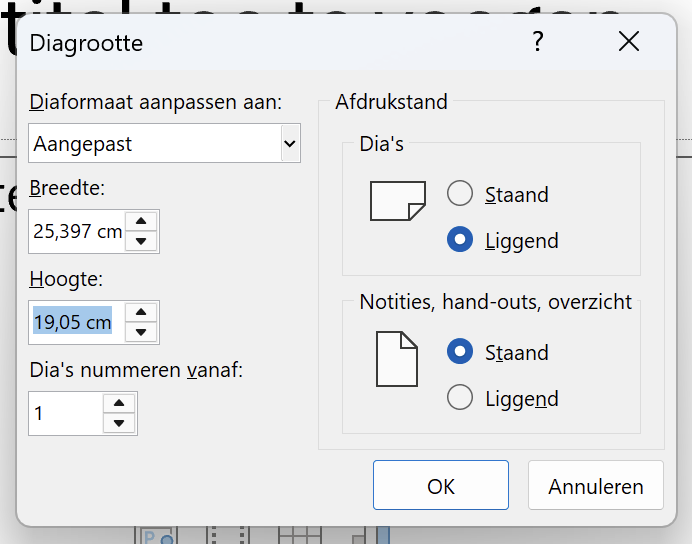De beeldverhouding van een (televisie-)scherm of beamer en dus de diagrootte is de verhouding tussen de breedte en de hoogte van het beeld en wordt uitgedrukt in de verhouding tussen die twee, zoals ‘4:3’ of ‘16:9’.
Het zij misschien de bekendste verhoudingen, door de oudere beeldbuizen en moderne breedbeeld-televisies; maar er zijn nog veel meer beeldverhoudingen. Welke zijn relevant voor PowerPoint?
Welk diaformaat gebruikt PowerPoint?
In PowerPoint zie je onder Ontwerpen > Dia-grootte in eerste instantie twee formaten: Standaard (4:3) en Breedbeeld (16:9). Verewarrend, want sinds PowerPoint 2013 is breedbeeld eigenlijk de standaard. 4 is,
Voordat breedbeeld (16:9) de standaard werd, was 4:3 lang de standaard voor computer en televisie-schermen. Beamers, waarmee presentaties vaak werden geprojecteerd, volgden die standaard.
4:3
Zo’n 10-15 jaar geleden was 4:3 de standaard beeldverhouding. Deze verhouding stamt nog uit de tijd van de eerste filmprojectoren en televisies. De 4:3-verhouding (ook bekend als 1.33:1) werd in de vroege dagen van film en tv gebruikt omdat dit aansloot bij de fysieke eigenschappen van filmmateriaal. Dat is overigens anders dan formaat van de ouderwetse dia’s, die waren vaak 36 × 24 cm wat overeenkomt met 3:2.
Maar 4:3 was zodoende lang de standaard voor televisie- en computer-schermen. Beamers, waarmee presentaties vaak werden geprojecteerd, volgden die standaard en de standaard-diagrootte in PowerPoint was tot 2013 4:3.
16:9
Door de opkomst en standaardisatie van breedbeeldtelevisies is 16:9 nu de meest gebruikte verhouding geworden.
De overgang naar 16:9 werd vooral gedreven door de komst van HDTV, waarbij deze verhouding werd gekozen als compromis tussen verschillende filmformaten en het beter aansluit bij het menselijke gezichtsveld.
Diagrootte aanpassen in PowerPoint
Het instellen van de beeldverhouding in PowerPoint is eenvoudig:
- Ga naar het tabblad ‘Ontwerp’
- Klik op ‘Diagrootte’
- Kies tussen ‘Standaard (4:3)’ of ‘Breedbeeld (16:9)’ – of klik op ‘Aangepaste diagrootte’ om handmatig de afmetingen aan te passen
Tip: Stel de beeldverhouding altijd in voordat je begint met het ontwerpen van je presentatie. Achteraf wijzigen kan leiden tot ongewenste vervorming van tekst en afbeeldingen.
Officiële Microsoft-instructies voor het wijzigen van diaformaat
Andere diaformaten in PowerPoint
Wie verder klikt naar Diagrootte (‘pagina-instelligen’ op Mac) kan het diaformaat ook aanpassen naar andere indelingen.
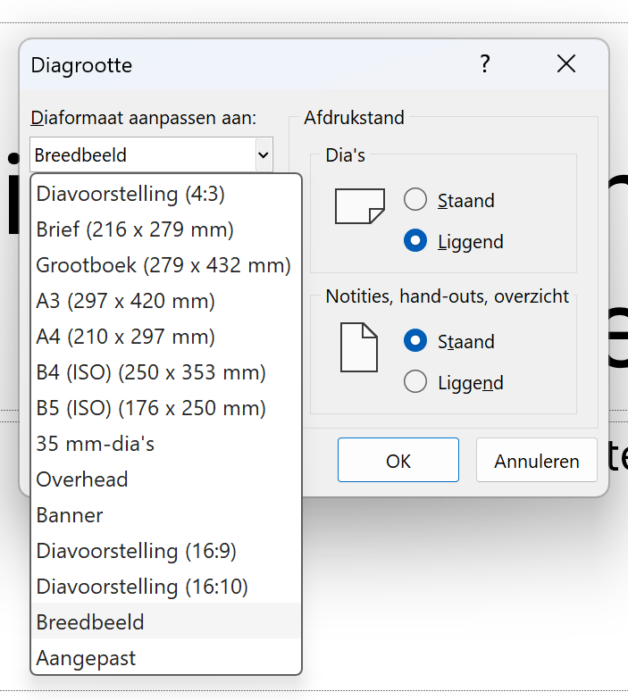
(‘Brief’ is foutieve vertaling van het papierformaat ‘Letter’ wat de tegenhanger van ons A4 in de VS is).
Wat is het verschil tussen ‘Diavoorstelling (16:9)’ en ‘Breedbeeld’?
De oplettende kijker ziet dat Breedbeeld en Diavoorstelling (16:9) beide in de lijst van diagroottes staan. Beide hebben ze ook exact dezelfde beeldverhouding van 16:9.
Het verschil is dat bij het gangbare Breedbeeld dat is op basis van 33,867 cm × 19,05 cm en bij Diavoorstelling (16:9) op basis van 25,4 cm × 14,288 cm.
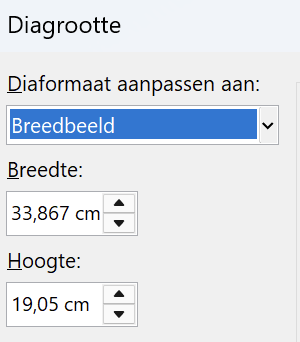
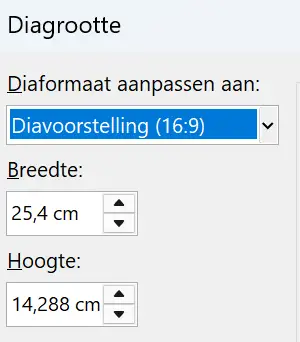
De eerste is een uitbreiding (breder) van het oorspronkelijke Diavoorstelling (4:3)-diaformaat van 25,4 cm × 19,05 cm, met behoud van dezelfde hoogte. De tweede een verkleining waarbij de hoogte is ingekort om 16:9 verhouding te krijgen met dezelfde breedte.
Merk je er in de praktijk veel van? Ja en nee. Ja; alle tekst is met gelijke puntgrootte groter (pt is immers gekoppeld aan het aantal cms), maar het betekent alleen dat je met andere waarden moet werken.
Mijn advies is om Breedbeeld te gebruiken, omdat dit nu eenmaal gebruikelijker is momenteel.
Wat is ‘Diavoorstelling (16:10)’?
Tussen de bekende diaformaten 4:3 en 16:9 staat ook nog 16:10. Het is een beeldverhouding dat rond 2000 veel als schermverhouding voor laptops werd gebruikt, voordat 16:9 meer in gebruik kwam. Deze verhouding biedt net wat meer verticale ruimte dan 16:9, wat handig kan zijn voor bepaalde toepassingen.
Omdat toen nog niet vast stond wat de toekomst zou worden,
Overigens is 16:10 bij Apple MacBooks altijd de standaard geweest en nu ook bij andere merken bezig aan een comeback. Veel high-end laptops (zoals de Dell XPS, Lenovo ThinkPad X1 Carbon) stappen over op 16:10 omdat het prettiger werkt voor bijvoorbeeld tekstverwerken en coderen.
Geen pixels, maar centimeters en inches in PowerPoint
Zoals je merkt, werkt PowerPoint met centimeters (of beter gezegd: inches). Oorspronkelijk is PowerPoint (in de jaren ’80 van de vorige eeuw) ontwikkeld om overhead-sheets te printen, waarin het logischer is om met fysieke maten te werken.
Hoewel dit redelijk is achterhaald en veruit de meeste PowerPoint-documenten nu alleen nog digitaal worden weergegeven of geprojecteerd, blijft PowerPoint vooralsnog werken met centimeters.
Of beter gezegd: inches. Want het oorspronkelijke dia-formaat (4:3) heeft een ‘mooie’ maat van 10 × 7.5 inch. Dat vertaalt zich in centimeters naar 25,4 × 19,05 cm.
|
Formaat |
Verhouding |
Inches (breedte × hoogte) |
Centimeters (breedte × hoogte) |
|---|---|---|---|
|
Breedbeeld |
16:9 |
13.333″ × 7.5″ |
33.867 × 19.05 cm |
|
Dia-voorstelling (4:3) |
4:3 |
10” × 7.5” |
25.4 × 19.05 cm |
|
Dia-voorstelling (16:9) |
16:9 |
12.8” × 7.2” |
32.51 × 18.29 cm |
|
A4-formaat (voor printbare slides) |
210 × 297 mm |
8.27” × 11.69” |
21.0 × 29.7 cm |
Kortom PowerPoint werkt met inches en rekent dat om naar centimeters:
- 1 inch = 2,54 cm
- of: inch = cm × 0,3937
Afrondingsverschillen oplossen door inches in te stellen
Daarom zijn standaard ‘padding’ in tekstvakken ook van die ‘bijzondere’ maten: 0,25 cm en 0,13 cm. Dat zijn (afgerond) 0,1 inch en 0,05 inch.
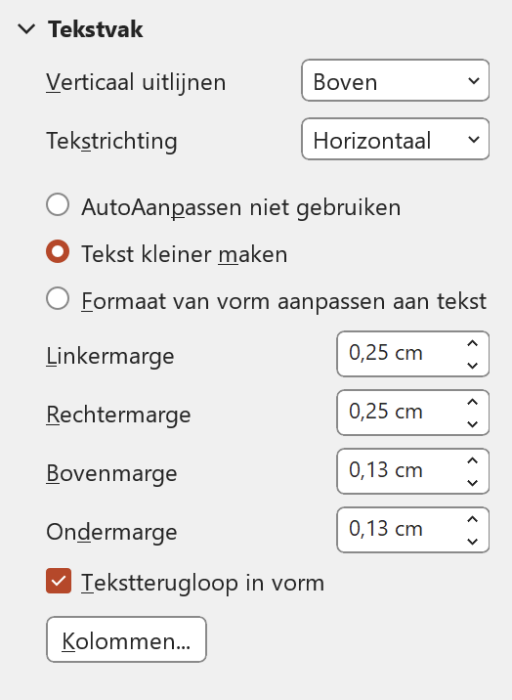
Leiden die afrondingen die hierdoor ontstaan nou niet tot problemen? Ja; wanneer je werkt met centimeter, krijg je hierdoor te maken met kleine afrondingsverschillen. Daardoor worden elementen soms net 0,01 cm groter of kleiner. De doorsnee gebruiker zal daar misschien weinig van merken.
Maar als je 100% nauwkeurig wilt werken, zul je dit moeten oplossen door de regio-instellingen voor PowerPoint moeten omzetten naar een regio-instellingen met inches, van bijvoorbeeld de Verenigde Staten.
PowerPoint naar inches zetten
Windows
- Ga naar de Windows-instellingen:
- Open Configuratiescherm (druk op Win + R, typ control, en druk op Enter).
- Ga naar Klok en regio > Regio (of direct Regio als je die optie ziet).
- Wijzig de meeteenheid:
- Klik op Extra instellingen… (onder het tabblad Opmaak).
- Ga naar het tabblad Getallen.
- Zoek naar Meteenheden en wijzig Centimeters naar Inches.
- Klik op OK en Toepassen.
- Herstart PowerPoint
De eenheden in Dia-instelling (Ontwerpen > Diaformaat > Aangepast diaformaat) zullen nu in inches staan.
Mac
Op een Mac volgt PowerPoint de systeeminstellingen:
- Open Systeemvoorkeuren (Cmd + Spatie, zoek Systeemvoorkeuren).
- Ga naar Taal en Regio.
- Wijzig Maatstelsel naar VS.
- Herstart PowerPoint om de wijzigingen door te voeren.
Omrekenen naar pixels in PowerPoint
Omdat PowerPoint ooit gemaakt is om fysieke documenten te maken, werkt de hele basisstructuur op inches en centimeters. Maar soms moet je weten hoe een bitmap-afbeelding (die met pixels werkt) precies past in beeld.
Dat heeft te maken met het aantal Pixels per Inch (PPI) van het betreffende besturingssysteem. PPI is vergelijkbaar met DPI (dots per inch), dat wordt gebruikt in de print-industrie.
pixels = inches × PPIHet aantal PPI verschilt per besturingssysteem:
- Windows: 96 PPI
- Mac: 72 PPI.
Dit is bijvoorbeeld handig om te weten wanneer je afbeeldingen precies op het juiste formaat in beeld wilt (schaal: 100%). En dus is een afbeelding van 96 pixels op 100% geschaald precies 1 inch (dus 2,54 cm) breed in Windows, maar Mac heb je een afbeelding van 72 pixels nodig.
Je zult dan ook zien dat een afbeelding die je in Windows op 100% schaalgrootte in een PowerPoint-bestand zet en vervolgens opent op PowerPoint voor Mac opeens de schaalgrootte 133% krijgt.
Overigens kun je maten in PowerPoint wel invullen in pixels, maar PowerPoint rekent dat meteen om naar centimeters (of inches):
PowerPoint-diaformaten in pixels Verschil in DPI/PPI tussen Mac en Windows Exporteren van hoge-resolutie dia’s vanuit PowerPoint
Welke beeldverhouding kies je voor jouw PowerPoint-document?
De keuze voor een beeldverhouding en diaformaat hangt af van wat je wilt maken en wat (dan) het medium is:
Maak je een presentatie die je afspeelt op een scherm? Dan is 16:9 waarschijnlijk de beste keuze omdat je daarmee het hele scherm benut van moderne presentatie-schermen.
En in sommige bijzondere situaties kom je misschien podia tegen met bijvoorbeeld een ultrawide (21:9) scherm. Maar in die gevallen wil je misschien sowieso liever een ontwerper inhuren voor je presentatie.
PowerPoint voor documenten, hand-outs of social media-posts
Hoewel PowerPoint is ontworpen voor het maken en geven van presentaties, kun je het er ook prima andere dingen mee ontwerpen:
- Wil je in PowerPoint een document of hand-out op maat maken die afgedrukt moet worden, dan stel je het diaformaat in op A4.
- Wil je voor social media ontwerpen, wil je de instellingen misschien aanpassen naar vierkant (1:1), populair op platforms zoals Instagram voor vierkante content of 9:16 (verticaal), populair voor video’s en Stories op TikTok en Instagram. Maar die verhoudingen veranderen nog wel eens, dus zoek altijd even de actuele beeldverhoudingen voor die social media op.
Conclusie
Het kiezen van de juiste beeldverhouding is een belangrijke eerste stap bij het maken van een PowerPoint-presentatie. Hoewel 16:9 tegenwoordig de standaard is, kan de beste keuze afhangen van je specifieke situatie, content en doel.
Mijn advies: controleer altijd vooraf op welke apparatuur je presentatie zal worden weergegeven en stem je diaformaat daarop af. Dit voorkomt vervelende verrassingen tijdens je presentatie en zorgt ervoor dat je content optimaal tot zijn recht komt.